Вы можете открыть добавленный файл в режиме просмотра. Для этого нажмите на его название в списке. Отобразится вся информация о файле и его содержание. 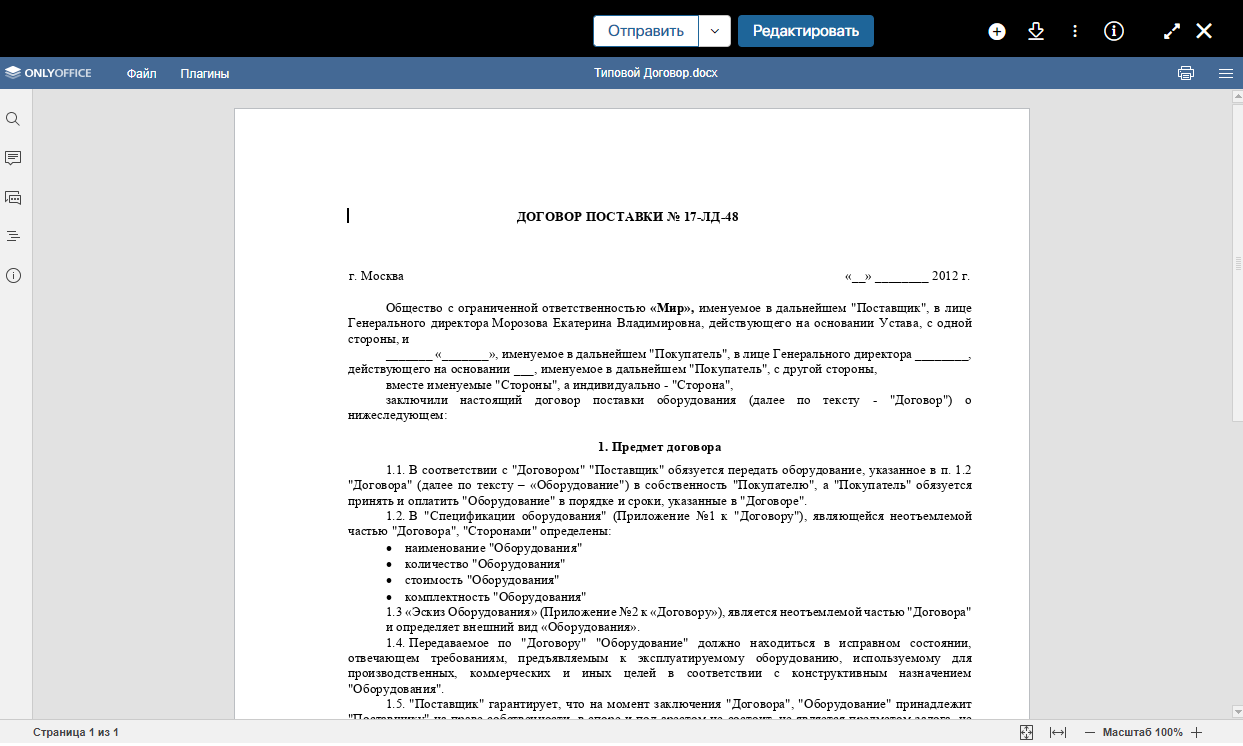
Режим просмотра поддерживается для файлов следующих форматов: .doc, .docx, .xls, .xlsx, .pdf, .ppt, .pptx, .png, .jpg, .bmp, .tif, .tiff, .avif, .webp, .gif.
Используя инструменты на верхней панели, вы можете:
|
Отправить файл на согласование или ознакомление. |
|
Внести изменения в файл и создать его новую версию. Доступно при настроенной интеграции с сервисами OnlyOffice, Р7‑Офис. Подробнее читайте в статье «Редактирование файлов в ELMA365». |
|
Добавить новую версию файла на диск. |
|
Сохранить файл на локальный компьютер. |
|
Отправить файл на печать. |
|
Открыть список доступных операций с файлом и выбрать избранные действия для отображения на верхней панели. Подробнее читайте в статье «Действия с файлами». |
|
Скрыть или открыть боковую панель с основной информацией о файле. |
|
Включить полноэкранный режим просмотра. |
Страницу документа в формате .pdf можно повернуть, используя панель внизу области просмотра.
Используйте боковую панель, чтобы:
- посмотреть информацию об авторе, размере и расположении файла;
- поставить задачи и чек‑листы;
- оставить комментарий в ассоциированной ленте;
- открыть список версий файла;
- сравнить версии. Опция доступна для файлов форматов .doc и .docx.
Все пользователи, параллельно работающие с файлом, отображаются на верхней панели. Если настроена опция редактирования, возле аватара пользователя, который изменяет файл, отображается надпись Редактируют.